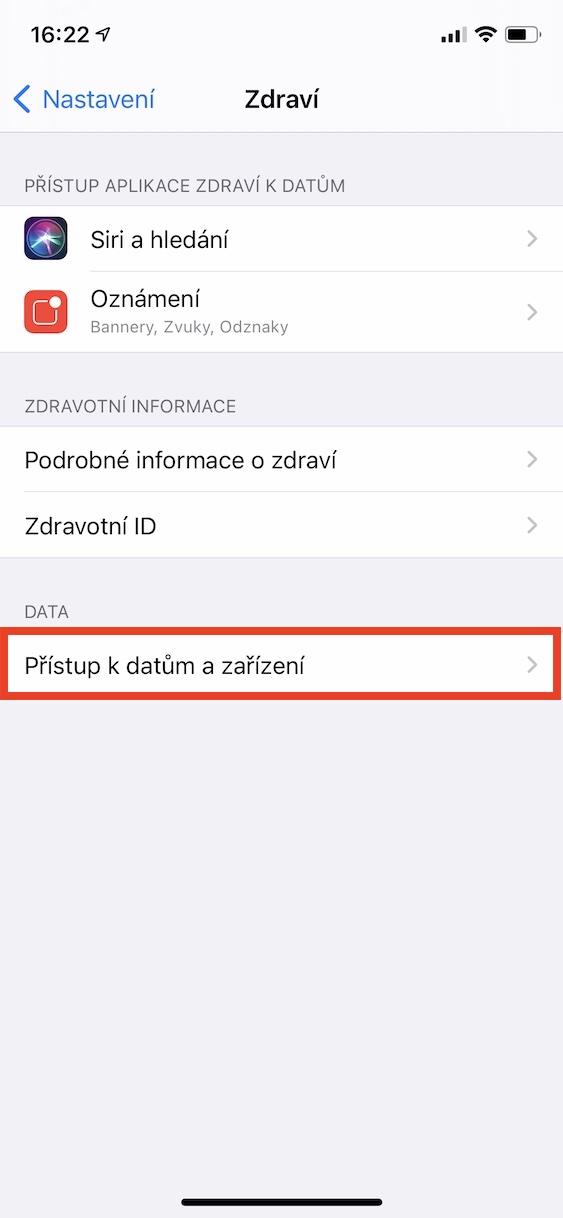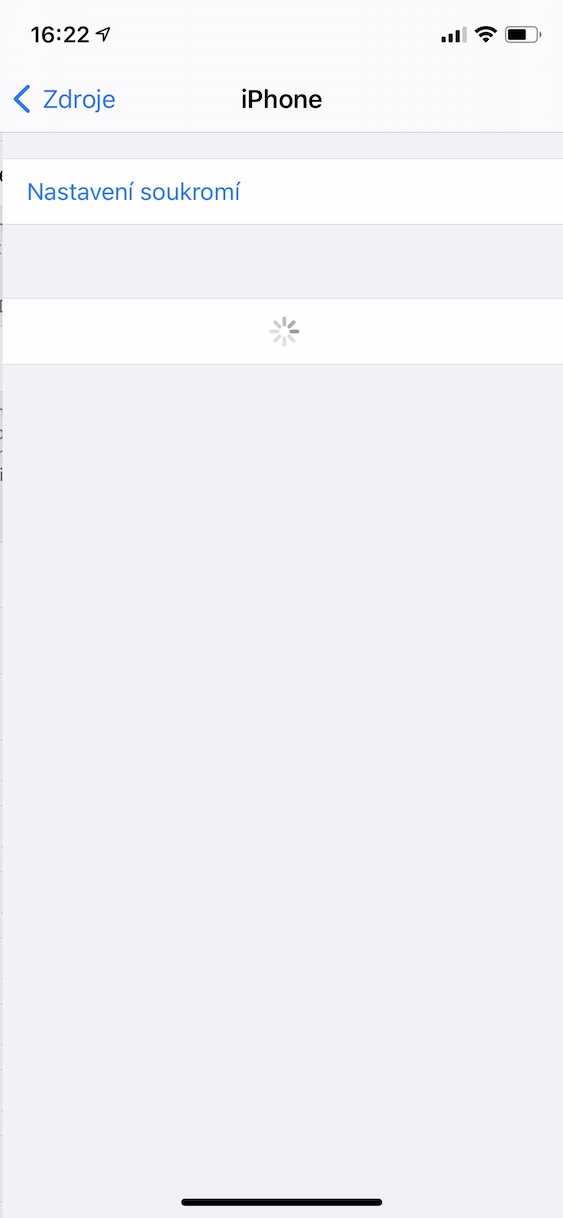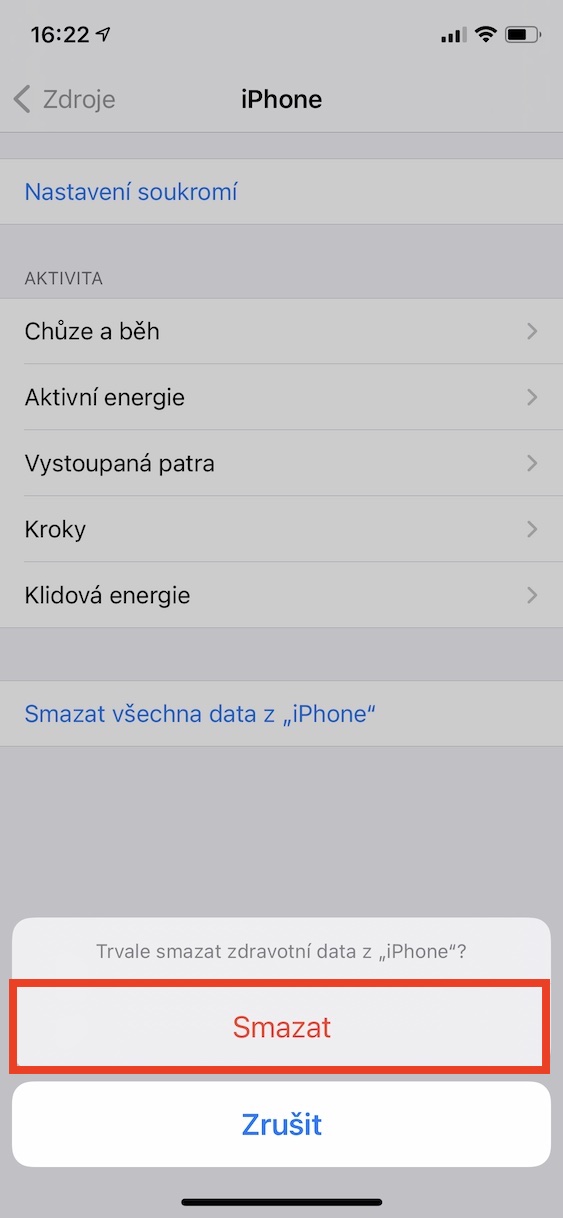Karong panahona, ang matag dagkong kompanya nagkolekta usa ka matang sa datos bahin kanimo. Sa tinuud wala’y bisan unsa sa pagkolekta sa datos nga ingon niana - kasagaran kini nga datos sa tiggamit gigamit, pananglitan, aron ma-target ang mga ad, mao nga ipakita ra nimo ang mga ad alang sa mga produkto nga interesado ka. Bisan pa, ang labing hinungdanon mao kung giunsa ang pagtrabaho sa mga kompanya sa kini nga datos. Sa usa ka sulundon nga kalibutan, ang tanan nga nakolekta nga data sa tiggamit gitipigan sa hingpit nga luwas nga mga server sa paagi nga wala’y dili awtorisado nga tawo nga maka-access niini, ug busa wala’y peligro sa pagtulo niini. Ikasubo, dili kini molihok sa tinuud nga kalibutan matag karon ug unya - gibaligya ang datos sa tiggamit ug usahay ma-leak.
Mahimo nga interes nimo

Dili pa lang dugay nga ang mga balita sa tanan nga mga matang sa data nag-leak ug ang dili patas nga paagi diin ang lainlaing mga kompanya sa tibuuk kalibutan nagdumala sa datos nagsugod sa pag-circulate sa Internet. Samtang ang Microsoft, pananglitan, nakahukom nga dili maghimo bisan unsang mga pagbag-o, ang Apple nagdugang usa ka kapilian alang sa daghang mga gimbuhaton aron mapapas ang data sa gumagamit. Daghan niini nga mga kapilian ang gidugang sa miaging tuig sa pag-abot sa iOS ug iPadOS 13, o macOS 10.15 Catalina. Atong tan-awon pagdungan sa kini nga artikulo kung giunsa pagtangtang ang tanan nga datos gikan sa Health app sa iPhone.
Giunsa pagtangtang ang tanan nga datos gikan sa Health app sa iPhone
Kung gusto nimo nga tangtangon ang tanan nga datos gikan sa aplikasyon sa Panglawas sa imong iPhone, dili kini lisud. Kinahanglan lang nimo nga sundon ang mosunod nga pamaagi:
- Una, kinahanglan nimo nga moadto sa lumad nga aplikasyon sa imong iPhone o iPad Mga setting.
- Kung nahuman na nimo kana, pagpaubos sa usa ka notch sa ubos, asa makit-an ang kahon Panglawas ug i-klik kini.
- Sulod sa kini nga seksyon sa mga setting kinahanglan nga naa ka sa kategorya Data gibuksan ang posibilidad Pag-access sa datos ug mga himan.
- Karon kini gikinahanglan alang kanimo sa pagkanaug hangtod sa ubos diin nahimutang ang kategorya Device.
- Pagpili gikan niini nga kategoriya device, diin gusto nimong papason ang tanang datos sa Health app ug i-tap kini.
- Human niana gikinahanglan nga maghulat ka sa makadiyot naghulat sila hangtod ma-load ang tanan nga datos.
- Kung ang tanan nga datos gipakita, i-tap ang Pagtangtang sa tanan nga datos gikan sa "ngalan sa device".
- Sa katapusan, pindota aron makumpirma kini nga kapilian Pagtangtang sa ubos sa screen.
Sama sa akong gihisgutan sa ibabaw, kini nga bahin magamit ra alang sa iOS 13 ug sa ulahi. Kung ikaw adunay mas daan nga bersyon sa iOS sa imong device, imong pangitaon kini nga opsyon dinhi nga walay kapuslanan. Mahimong adunay daghang lainlaing mga hinungdan sa pagtangtang sa datos sa kahimsog - pananglitan, wala ka na tag-iya sa usa ka piho nga aparato ug dili gusto nga adunay access ang Apple sa daan nga datos, o mahimo nga adunay lainlaing mga hinungdan sa pagpadayon sa pribasiya kung dili ka mosalig ang kompanya sa mansanas.
 Paglupad sa tibuok kalibutan uban sa Apple
Paglupad sa tibuok kalibutan uban sa Apple